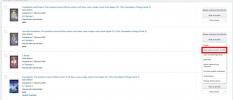Pieņemsim, ka jūtat, ka pastāvīga aizkave samazina jūsu Windows 7 datora veiktspēju. Iespējams, ir pienācis laiks pārinstalēt OS. Sākot ar reģistra problēmām un beidzot ar ļaunprātīgu programmatūru un pārpilnību ar lielu daudzumu nevajadzīgas programmatūras, jauna OS instalēšana var novērst vairākas izplatītas problēmas. Ja datoram rūpnīcā tika piegādāts atjaunošanas disks, iespējams, tajā ir vairākas dažādas atkārtotas instalēšanas opcijas, kuru mērķis ir nodrošināt jūsu datora darbību.
Saturs
- Sagatavojiet Windows 7 kompaktdiska/sērijas atslēgu
- Kā dublēt savus datus
- Kā iestatīt instalācijas datu nesēju
- Kā iegūt Windows 7 kopiju
- Kā izvēlēties instalācijas veidu
Jūtieties brīvi apskatīt mūsu ceļvedi vietnē kā paātrināt Windows arī. Turklāt, ja, lietojot sistēmu Windows 7, rodas problēmas, mēs paskaidrojam kā novērst pazīstamās Windows 7 problēmas.
Ieteiktie videoklipi
Diemžēl kopš 2020. gada 14. janvāra Microsoft vairs nepiedāvā oficiālu atbalstu operētājsistēmai Windows 7, tāpēc lietotājiem ir maz iespēju, ja viņu personālie datori tiek nolietoti. Tādējādi digitālās tendences
navieteikt ka mūsu lasītāji savās ierīcēs izmanto operētājsistēmu Windows 7. Ja nolemjat neievērot šo padomu, lūdzu, ņemiet vērā, ka mēs nevaram būt atbildīgi par iespējamām kļūdām vai problēmām. Mēs ļoti iesakām jums nekavējoties jauniniet uz Windows 10.Sagatavojiet Windows 7 kompaktdiska/sērijas atslēgu
Kad esat pabeidzis Windows 7 instalēšanu, OS lūgs ievadīt CD/sērijas atslēgu. Šī atslēga ļauj Microsoft pārbaudīt, vai jums ir likumīga, likumīga Windows 7 kopija, lai gan atjauninājumi vairs nav pieejami. Izvairīšanās no pastāvīgiem uznirstošajiem logiem sistēmā Windows, kurā tiek lūgts apstiprināt instalēšanu, izmantojot atslēgu, ir arī jauks bonuss.
Pārliecinieties, ka tas ir pa rokai. Ja datora atjaunošanas vai Windows 7 disks ir ievietots papīra vai plastmasas apvalkā, atslēga, visticamāk, ir tajā. Tā kā sistēma Windows 7 vairs netiek atbalstīta, šī atslēga ir vienīgais veids, kā iegūt likumīgu Windows 7 kopiju no Microsoft.
Kā dublēt savus datus
Neatkarīgi no tā, kādu Windows instalēšanas veidu izvēlaties, vienmēr ir lieliska ideja pirms procesa sākšanas dublēt datus. Apskatiet mūsu ceļvedi vietnē kā dublēt datoru ja vēlaties saņemt detalizētus norādījumus vai mūsu labākos ieteikumus labākā bezmaksas dublēšanas programmatūra ja meklējat vairākas kvalitātes iespējas, ar kurām izveidot savu datu dublējumkopiju. Ja instalēšanas procesā kaut kas noiet greizi, nekad nav slikta doma, ja ir nepieciešama papildu datu kopija glabāšanai.
Kā iestatīt instalācijas datu nesēju
Ja jums ir datora komplektācijā iekļautā diska kopija vai cita Windows kopija kompaktdiskā vai DVD diskā, pāriet uz nākamo lapu lai uzzinātu par instalācijas veidiem. Ja nē, vispirms ir jāizveido Windows 7 atkārtotas instalēšanas disks, vai nu ielādējot attēlu USB diskdzinī, vai ierakstot to DVD diskā, kā aprakstīts tālāk.
Kā iegūt Windows 7 kopiju
Ja jums vēl nav Windows instalācijas diska, varat lejupielādēt jaunu Microsoft operētājsistēmas kopiju. Ņemiet vērā, ka, lai aktivizētu sistēmu Windows 7, joprojām būs nepieciešama likumīga, atbilstoša sērijas atslēga.
Kad esat lejupielādējis atbilstošo Windows 7, dodieties uz šo Windows 7 USB/DVD diska lejupielādes rīka lapa un noklikšķiniet uz lejupielādes saites, kas atrodas zem lapas sadaļas Instalēšana. Pēc tam instalējiet rīku un izpildiet ekrānā redzamos norādījumus. Kad rīks darbojas, jums būs jāatlasa lejupielādētais Windows 7 ISO un pēc tam jānorāda Windows 7 USB/DVD lejupielādes rīkam, vai vēlaties ierakstīt šo failu USB zibatmiņas diskā vai DVD.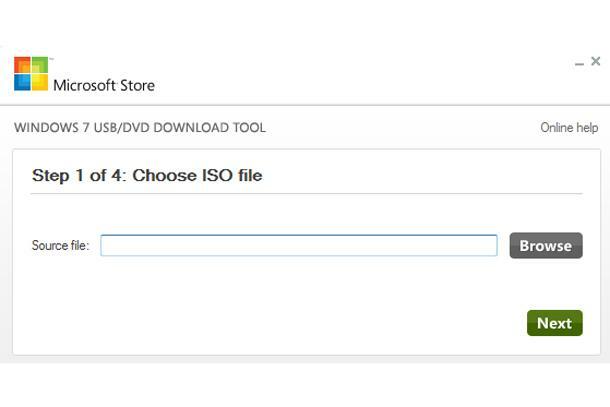
Kā izvēlēties instalācijas veidu
Pārliecinieties, vai datorā ir ievietots jaunais Windows instalācijas disks vai USB diskdzinis, un pēc tam restartējiet sistēmu. Kamēr jūsu dators tiek palaists, jūs saņemsit uzvedni, lai nospiestu jebkuru taustiņu, lai palaistu no diska vai zibatmiņas diska. Dari tā. Kad esat atvērts Windows 7 iestatīšanas programmā, noklikšķiniet uz Uzstādīt. Jūs redzēsit vienu no divām instalēšanas opcijām — Jaunināt un Pielāgots (uzlabots).
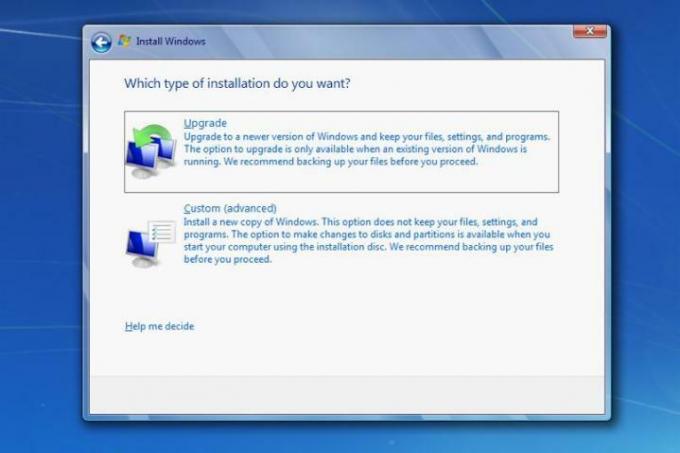
Ja atlasāt Jaunināt, sistēmai Windows ir jāatstāj neskarti faili un programmas, vienlaikus nomainot galvenos sistēmas failus un mainot dažus iestatījumus. Izvēloties jaunināšanu, jums nav jāpārinstalē visas lietojumprogrammas un jāatjauno dati no dublējuma, taču tas nenodrošina jūsu datora pilnīgu pavasara tīrīšanu. Tomēr, ja atlasīsit Pielāgots, faili un programmas netiks saglabātas.

Lai gan atkarībā no konfigurācijas var būt pieejama tikai viena instalēšanas opcija, no kuras izvēlēties jūsu sistēmā, iespējams, jums būs mazs nodalījums ar apzīmējumu System Reserved, ja izmantojat Windows Vista vai vecāka Windows versija. Sāciet, atlasot disku vai nodalījumu, kuru vēlaties izmantot jaunajai OS instalēšanai. Tas palīdzētu, ja atturētos no sistēmas Windows pārformatēšanas vai instalēšanas sistēmas rezervētajā nodalījumā, lai gan tas, iespējams, būs pārāk mazs, lai tik un tā varētu veikt pilnu OS instalēšanu. To darot, samazināsies iespēja, ka radīsies jebkādas saistītas komplikācijas. Tā kā Windows 7 atkārtota instalēšana jau ir garlaicīgs process, jūs nevēlaties risināt citas problēmas.
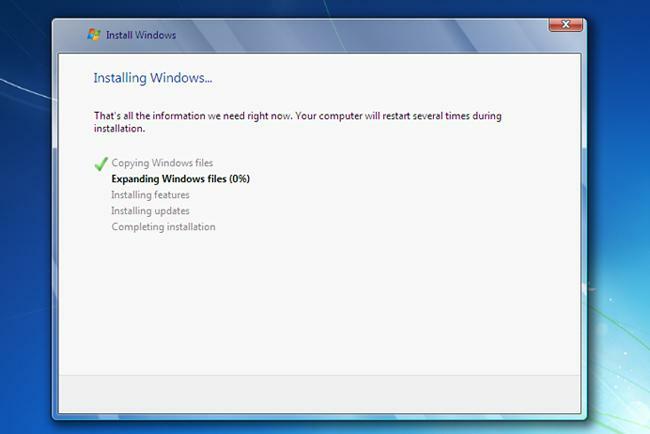
Turpiniet noklikšķināt uz instalēšanas programmas, līdz process sākas. Windows failu kopēšana un iestatīšanas failu paplašināšana var aizņemt kādu laiku, tāpēc atstājiet datoru mierā apmēram 15–20 minūtes. Procesa laikā dators, visticamāk, tiks restartēts vismaz vienu reizi, taču tam nekavējoties jāatsākna instalēšanas programma un jāatsāk no vietas, kur tas tika pārtraukts.
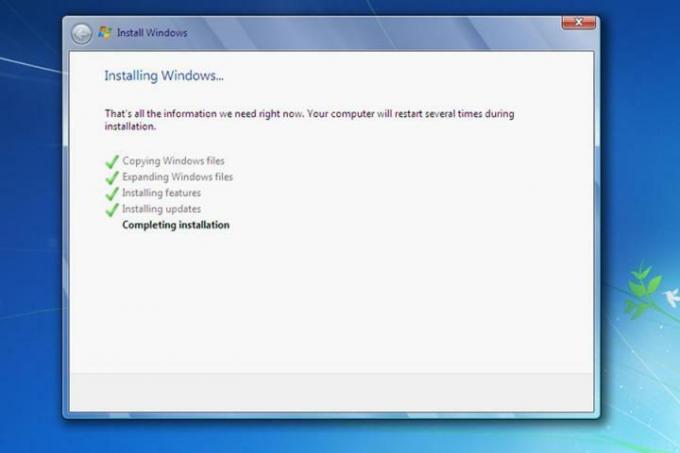
Turpiniet pārvietoties pa instalēšanas programmu, līdz sākas faktiskais process. Kopēšanas un iestatīšanas process var aizņemt kādu laiku, tāpēc varat atstāt datoru, lai dažas minūtes parūpētos par lietām — ar 15–20 vajadzētu pietikt, lai sāktu darbu. Šī procesa laikā jūsu dators var restartēties vienu vai vairākas reizes, taču, ja tā notiek, tas vienmēr tiek palaists atpakaļ instalēšanas procesā.
Instalēšanas programma liks jums sniegt informāciju, kas ir tuvu procesa pēdējam posmam. Jūsu sniegtā informācija tieši ietekmēs visu turpmāko operētājsistēmas Windows 7 lietojumu, tāpēc neignorējiet norādījumus un nesniedziet pusprātīgas atbildes uz visiem tajā uzdotajiem jautājumiem.
Jautājumi ietvers jūsu lietotāja preferences un informāciju, piemēram, laika joslu, kas var palīdzēt pielāgot jūsu Windows 7 pieredzi. Palaidiet Windows Update, lai pārliecinātos, ka viss ir aktuāls, kad sistēma ir izveidota un darbojas.
Windows 7 atkārtota instalēšana datorā var būt nogurdinošs process, taču tas ir tā vērts. OS ar jaunākajiem atjauninājumiem un iemaksām nodrošinās jūsu datora darbību tikpat ātri un efektīvi kā pilnīgi jauns dators.
Redaktoru ieteikumi
- Kā GDDR7 atmiņa varētu atrisināt datoru spēļu VRAM problēmas
- Izplatītākās Windows 11 problēmas un to novēršana
- Windows 11 gatavojas padarīt RGB perifērijas ierīces daudz vieglāk lietojamas
- Microsoft ķircina galvenās Windows 11 lietotnes dizaina kapitālo remontu
- Windows Copilot ievieto Bing Chat katrā Windows 11 datorā
Uzlabojiet savu dzīvesveiduDigitālās tendences palīdz lasītājiem sekot līdzi steidzīgajai tehnoloģiju pasaulei, izmantojot visas jaunākās ziņas, jautrus produktu apskatus, ieskatu saturošus rakstus un unikālus ieskatus.